
- •1.2.3 Наличие нескольких ролей
- •1.2.4 Виртуализация.
- •1.2.5 Параметры политики и оценка
- •1.3 Назначение адресов
- •1.3.1 Назначение параметров
- •1.3.2 Обзор сценария
- •1.3.3 Требования к оборудованию и программному обеспечению
- •1.3.4 Настройка dhcp1
- •2 . Настройка dhcp с использованием назначения на основе политики
- •2.1. Установка операционной системы и настройка протокола tcp/ip на dhcp1.
- •2 .2 Установка доменных служб Active Directory, dns-сервера и dhcp-сервера
- •2.2.1 Создание учетной записи администратора домена
- •2 .3 Создание области dhcp на компьютере dhcp1
- •2 .3.1 Установка операционной системы на Client1
- •2 .3.2 Определение mac-адресов
- •2 .3.3 Создание политик
- •2 .3.4 Демонстрация политик
- •Список использованных источников
- •Офисные локальные сети. Самоучитель - Сергеев а. П. - м.: Диалектика. – 2014г. – 320с.
- •Освой самостоятельно сетевые технологии за 24 часа – д. Хабрейкен, м. Хайден – м.: Вильямс – 2011г. - 432с.
2 .2 Установка доменных служб Active Directory, dns-сервера и dhcp-сервера
DHCP1 будет использоваться в качестве контроллера домена, DNS-сервера и DHCP-сервера для домена contoso.com служб Active Directory.
Чтобы настроить DHCP1 в качестве контроллера домена, DNS-сервера и DHCP-сервера, выполните следующие действия. Панель мониторинга диспетчера серверов отображается по умолчанию. В области навигации щелкните Настроить этот локальный сервер. На панели СВОЙСТВА щелкните имя компьютера напротив строки Имя компьютера. Откроется диалоговое окно Свойства системы. На вкладке Имя компьютера щелкните Изменить и затем введите DHCP1 в поле Имя компьютера. Дважды нажмите кнопку ОК, а затем нажмите кнопку Закрыть. При появлении запроса на перезагрузку компьютера нажмите кнопку Перезагрузить сейчас. После перезагрузки войдите в систему с учетной записью локального администратора. В списке Настроить этот локальный сервер диспетчера серверов щелкните Добавить роли и компоненты. В мастере добавления ролей и компонентов нажмите три раза кнопку Далее и затем на странице Выбор ролей сервера установите флажок Доменные службы Active Directory. При появлении предложения добавить компоненты щелкните Добавить компоненты. Установите флажок DHCP-сервер. При появлении предложения добавить компоненты щелкните Добавить компоненты. Установите флажок DNS-сервер.
П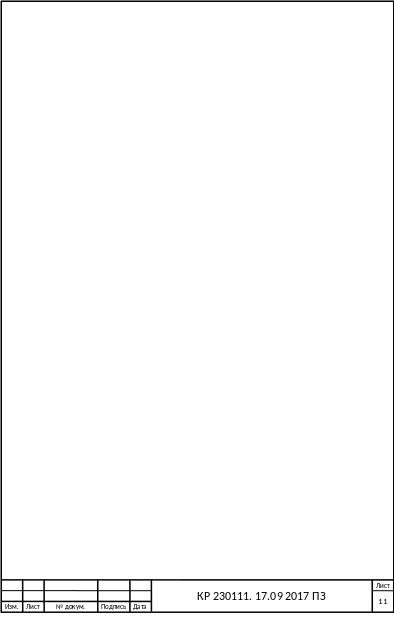 ри
появлении предложения добавить компоненты
щелкните Добавить компоненты.
Нажмите
кнопку Далее пять раз, а затем нажмите
кнопку Установить.
Дождитесь
завершения установки, убедитесь, что
на странице Ход установки отображается
надпись Требуется настройка. Установка
выполнена на DHCP1 и затем нажмите кнопку
Закрыть.
Щелкните флажок
"Уведомление"
и выберите пункт Повысить роль этого
сервера до уровня контроллера домена.
См. следующий пример.
ри
появлении предложения добавить компоненты
щелкните Добавить компоненты.
Нажмите
кнопку Далее пять раз, а затем нажмите
кнопку Установить.
Дождитесь
завершения установки, убедитесь, что
на странице Ход установки отображается
надпись Требуется настройка. Установка
выполнена на DHCP1 и затем нажмите кнопку
Закрыть.
Щелкните флажок
"Уведомление"
и выберите пункт Повысить роль этого
сервера до уровня контроллера домена.
См. следующий пример.
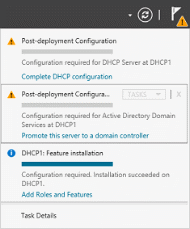
Рисунок 1 Устанавливаем флажки на DHCP сервер.
На
странице Конфигурация развертываниямастера
настройки доменных служб Active Directory
установите переключатель Добавить
новый лес и затем в поле Имя корневого
домена введите contoso.com.
Нажмите
кнопку Далее и на странице Параметры
контроллера домена в разделе Введите
пароль для режима восстановления служб
каталогов (DSRM) введите пароль в поле
Пароль и Подтверждение пароля. Убедитесь,
что флажки DNS-сервер (Domain Name System) и
Глобальный каталог (GC) установлены, и
затем нажмите кнопку Далее.
Нажмите
кнопку Далее четыре
раза, убедитесь, что на странице
о тображается
сообщение Все проверки готовности к
установке выполнены успешно. Чтобы
запустить установку, нажмите кнопку
"Установить",
после чего нажмите кнопку Установить.
Для
завершения процесса установки компьютер
будет автоматически перезагружен.
Войдите
с помощью учетной записи локального
администратора.
тображается
сообщение Все проверки готовности к
установке выполнены успешно. Чтобы
запустить установку, нажмите кнопку
"Установить",
после чего нажмите кнопку Установить.
Для
завершения процесса установки компьютер
будет автоматически перезагружен.
Войдите
с помощью учетной записи локального
администратора.
2.2.1 Создание учетной записи администратора домена
Для настройки параметров, используемых в этой лаборатории тестирования, требуется учетная запись администратора домена.
Чтобы создать учетную запись администратора домена, выполните следующие действия. В строке меню диспетчера серверов щелкните Сервис и выберите Active Directory — пользователи и компьютеры. В дереве консоли Active Directory — пользователи и компьютеры дважды щелкните contoso.com, щелкните правой кнопкой мыши Пользователи, выберите Создать и затем выберите Пользователь. В диалоговом окне Новый объект — пользователь введите user1 в поле Имя входа пользователя и Полное имя, после чего нажмите кнопку Далее. Введите пароль для учетной записи пользователя user1 в поля Пароль и Подтверждение пароля. Снимите флажок Требовать смены пароля при следующем входе в систему, установите флажок Срок действия пароля не ограничен, нажмите кнопку Далее, а затем — Готово. Дважды щелкните user1 и откройте вкладку Член групп. Щелкните Добавить, введите domain admins в поле Введите имена выбираемых объектов, дважды нажмите кнопку ОК и затем закройте консоль Active Directory — пользователи и компьютеры. Нажмите кнопку Пуск, щелкните Администратор, а затем — Выход.
Выполните вход на компьютер с учетными данными user1. Для этого щелкните стрелку влево CONTOSO\Administrator и выберите Другой пользователь.
